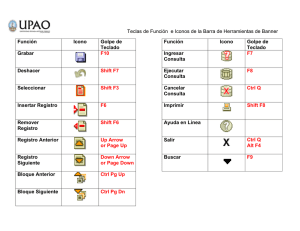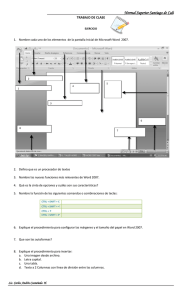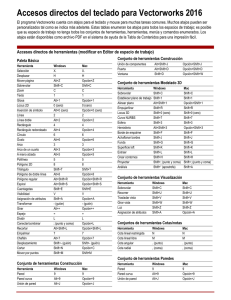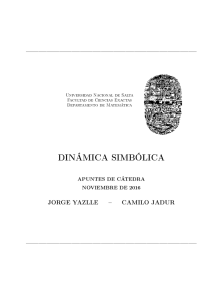Uvlayout
Anuncio
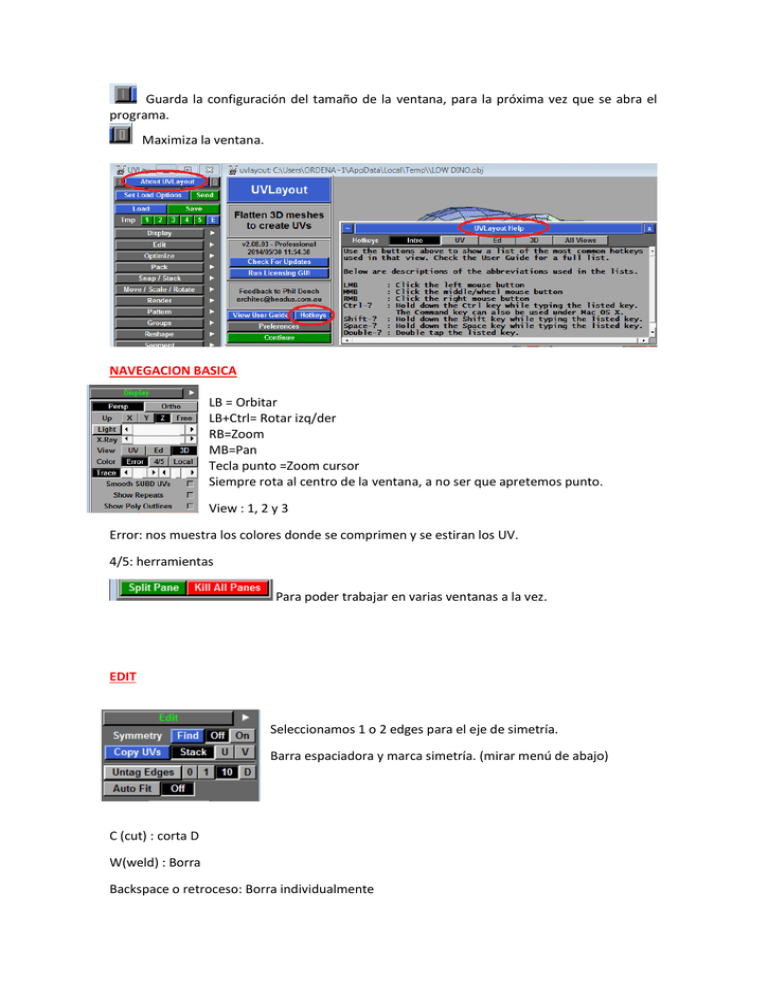
Guarda la configuración del tamaño de la ventana, para la próxima vez que se abra el programa. Maximiza la ventana. NAVEGACION BASICA LB = Orbitar LB+Ctrl= Rotar izq/der RB=Zoom MB=Pan Tecla punto =Zoom cursor Siempre rota al centro de la ventana, a no ser que apretemos punto. View : 1, 2 y 3 Error: nos muestra los colores donde se comprimen y se estiran los UV. 4/5: herramientas Para poder trabajar en varias ventanas a la vez. EDIT Seleccionamos 1 o 2 edges para el eje de simetría. Barra espaciadora y marca simetría. (mirar menú de abajo) C (cut) : corta D W(weld) : Borra Backspace o retroceso: Borra individualmente Shift+D: Junta de nuevo las partes cortadas con Enter. Untag edges : borra todos Shift+C : corta en todo el loop Shift+W : borra en todo el loop Enter : dividimos la malla según los cortes creados. SPACE+MB: mover las partes cortadas D: se mandan las partes al espacio 2D VIEW UV SPACE+LB: rotar objeto SPACE+RB:Escalar objeto SPACE+MB: Mover objeto ALT+MB: Mover pantalla ALT+LB: Rotar pantalla ALT+RB: Escalar pantalla Shift+F: Conforma en elipse. F: Flatten , conformar. \ : Rotar Shell(malla) Los polígonos verdes están bien. Los rojos están más pequeños. Los azules están más grandes que el modelo original, y están comprimidos. I:marcamos aristas para snaparse a la rotación del UV y para que se queden rectas Shift I: seleccionamos loop de aristas para snap de rotación H: opciones de ocultar R: Hace flatten rectangular. Va muy bien para tubos y cosas cuadradas. Shift+D: Volvemos a EDIT Ctrl+MB: movemos vértices Ctrl+Shift+MB: Movemos vértices con soft selection B: Flatten local P:pinnear o bloquear vértices G:seleccionamos Caras Si le damos a G y luego a P, pineamos vértices de caras seleccionadas. Escalar las partes más importantes como la cabeza: Seleccionamos la malla en UV View ,Scale a 2 y Local Soldar piezas: Con W marcamos las aristas,con M acercamos las piezas, y con Enter pegamos piezas. Deseleccionar aristas: Backspace o Retroceso Suavizar piezas soldadas: vemos en DisplayColor, las tensiones de la pieza soldada y en Move/Scale/RotateSmooth suavizamos la transición. Ordenar en cajas: Seleccionamos varios objetos a la vez y los podemos agrupar. Las cajas se mueven igual , con SPACE, y con Ctrl sobre equinas , escala la caja y reordena su contenido. \: Rotar la caja Las cajas se borran sacando los objetos de ellas. Para fusionar cajas: Seleccionamos 2 o mas y volvemos a darle a new box Podemos decirle cuantos cuadros de UV queremos en escena al empaquetar. Tile son los cuadros en X e Y. Es decir en filas y columnas. El Bleed son los pixeles que se colocan alrededor de cada objetos, creando el espacio que va a dejar entre uno y otro al empaquetar, para que no queden demasiado juntos. ROTATE: Permite rotar los Shell(mallas) para ahorrar espacio. Show Shell Bleeds nos muestra ese espacio dejado en la opción Bleed, como un contorno de color gris. Allow Box Overlaps: permite que las cajas(box)creadas se solapen para ajustar mejor el espacio sobrante. Allign Shells to axes : alinea las UV para que el cheker quede perfectamente alineado.Eso puede hacer que algunas UV de objetos se roten en diagonal, lo cual para pintarlo luego puede ser un infierno. RENDER AA lines: hace mas fuerte las líneas de fuera de los UV, las de contorno. SEGMENT: Para objetos inorganios o hard Surface Con G seleccionamos polígonos, con “=” hacemos grow Shift+G : deselect polys Ctrl+G: seleccionar todos los polys Ctrl+Shift+G: Deseleccionar todo Si en la VIEW UV hacemos selección con G y luego Enter , cortamos el polígono. https://www.youtube.com/watch?v=NzsdD2jTNCM VIEW 3D: T: vemos la textura